So verschieben Sie das Windows 11-Startmenü auf die linke Seite
Mit der neuesten Windows-Version wurde ein neues Startmenü mit einer neuen Taskleistenoberfläche eingeführt. Die Standardposition der Taskleiste auf Windows 11 ist in der Mitte des Bildschirms. Einige der Benutzer genießen diese neue Änderung, aber viele haben Probleme mit der Arbeit mit dieser neuen Position der Taskleiste. Wenn Sie auch gerne mit der gleichen klassischen Taskleiste auf der linken Seite arbeiten, dann ist hier die Lösung. In diesem Beitrag erfahren Sie, wie Sie das Windows 11-Startmenü, Schaltflächen und angeheftete Symbole mithilfe von (Windows 11 Start Menu, Button, and Pined icons)Einstellungen(Settings) oder Registrierung(Registry) auf die linke Seite verschieben .
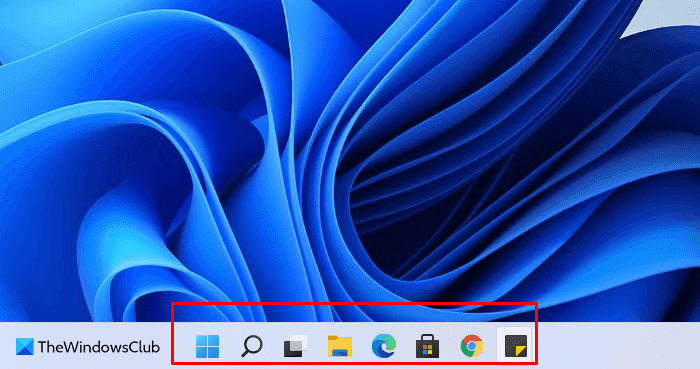
So verschieben Sie das Windows 11 - Startmenü(Start Menu) auf die linke Seite
Die neue Taskleiste hat ein neues Erscheinungsbild und fühlt sich mit dem neuen Aussehen der Startschaltfläche zusammen. Es ist etwas größer geworden als die ältere Version, was seine Präsenz auf dem Bildschirm erhöht. Allerdings hat Microsoft das Startmenü von (Start Menu)Windows 11 standardmäßig ins Zentrum gestellt.(Center)

Wenn Sie Windows 11 - Startmenü-(Start Menu) , Schaltflächen- und Pined(Button) -Symbole auf die linke Seite verschieben möchten, gehen Sie wie folgt vor:
- Öffnen Sie die Windows 11 -Einstellungen(Settings) mit der Tastenkombination Windows+I
- Wählen Sie die Option Personalisierung.
- Wählen Sie auf der rechten Seite Taskleistenverhalten(Taskbar) aus
- Die Aufgabenausrichtung wird angezeigt
- Klicken Sie(Click) auf das Dropdown-Menü und wählen Sie die Option Links .(Left)
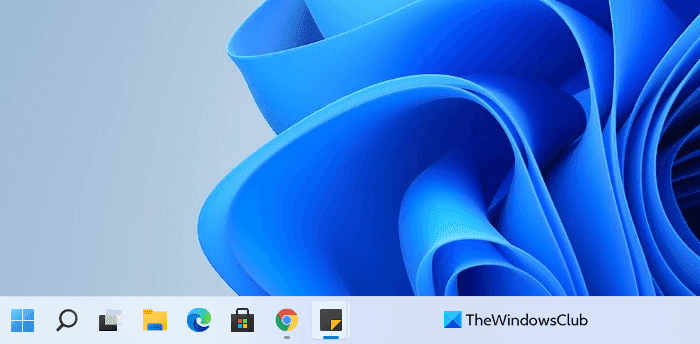
Nachdem Sie die obigen Änderungen vorgenommen haben, wechselt das Startmenü(Start) auf die linke Seite der Taskleiste, wie Sie im Screenshot sehen können.
Lesen Sie(Read) : So wechseln Sie in Windows 11 zurück zum klassischen Startmenü(switch back to the Classic Start Menu in Windows 11) .
Registrierung verwenden
Sie können auch die Windows-Registrierung(Windows Registry) optimieren , um den gleichen Effekt zu erzielen.
Öffnen Sie den Registrierungseditor(Registry Editor) und navigieren Sie zum folgenden Schlüssel:
HKEY_CURRENT_USER\Software\Microsoft\Windows\CurrentVersion\Explorer\Advanced
Erstellen Sie ein DWORD (32-Bit) und nennen Sie es TaskbarAl und geben Sie ihm den Wert 0 .
Die DWORD 32-Bit-Einstellungen für den TaskbarAl - Wert sind:
- 0 = Links
- 1 = Mitte
Auf diese Weise können Sie das Startmenü(Start Menu) und die angehefteten Programmsymbole der Taskleiste auf Ihrem Windows 11-PC auf die linke Seite und in die Mitte(Centre) verschieben – wie es in Windows 10 der Fall war . Sie können die Anwendungen Ihrer Wahl in Hülle und Fülle anheften und mehrere Apps gleichzeitig auf dem Bildschirm anzeigen. Eine weitere interessante Ergänzung ist der empfohlene Bereich, der es Ihnen ermöglicht, die neuesten Dokumente zu besuchen.
Bei Interesse finden Sie hier weitere Tipps zum Anpassen des Windows 11-Startmenüs .
Das ist es. Ich hoffe, Sie finden diesen Artikel hilfreich.(That’s it. Hope you find this article helpful.)
Verwandte(Related) : So entfernen oder deaktivieren Sie Widgets in der Taskleiste unter Windows 11.(How to remove or disable Widgets on the Taskbar on Windows 11.)
Related posts
So öffnen Sie die Windows-Tools in Windows 11
So zeigen oder verbergen Sie die am häufigsten verwendeten Apps im Startmenü von Windows 11
So fügen Sie Ordner aus dem Windows 10/11-Startmenü hinzu oder entfernen sie
So zeigen oder verbergen Sie die empfohlene Liste im Startmenü von Windows 11
So ändern Sie die Farben des Startmenüs und der Taskleiste in Windows 11
Beheben Sie Windows-Apps, die im Startmenü in Windows 11/10 ausgegraut sind
Entfernen Sie das ms-resource:AppName/Text-Element aus dem Windows-Startmenü
Das Startmenü erscheint ständig oder öffnet sich zufällig in Windows 11/10
Holen Sie sich mit Open Shell das alte klassische Startmenü unter Windows 10 zurück
So deaktivieren Sie Bing-Suchergebnisse im Startmenü von Windows 11/10
So deaktivieren Sie die Online-Suche im Startmenü in Windows 11
Start Everywhere ist eine Startmenü-Alternative für Windows 10
Backup-Startmenü-Layout mit dieser kostenlosen Software für Windows 11/10
So heften Sie Microsoft To-Do-Listen an das Startmenü in Windows 10 an
Wie verschiebe ich das Windows 11 Startmenü nach links? -
Das Drücken der Esc-Taste öffnet das Startmenü in Windows 11/10? Hier ist die Lösung!
So passen Sie das Windows 10-Startlayout an, indem Sie die XML-Datei ersetzen
So fügen Sie eine Uhr zum Startmenü hinzu, indem Sie die Alarms & Clock-App in Windows verwenden
So personalisieren Sie Ihr Startmenü in Windows 11 -
So pinnen Sie eine Datei oder einen Ordner an das Startmenü in Windows 11/10
